Mac Pro (fine 2013): installazione o sostituzione della memoria
Scopri come rimuovere e installare correttamente la memoria sul Mac Pro (fine 2013).
Il Mac Pro (fine 2013) è dotato di quattro slot di memoria aggiornabili che, se occupati tutti da moduli RDIMM ECC DDR3 a 1866 MHz, supportano fino a 64 GB di memoria.
Prima di aggiornare la memoria
Assicurati che la memoria che hai intenzione di usare sia compatibile con il computer. Il Mac Pro supporta sia i moduli UDIMM senza buffer sia i moduli RDIMM registrati, ma è importante non utilizzare insieme questi tipi di memoria. Tutti i moduli DIMM devono essere DIMM a 240 pin e supportare tensioni di 1,5 V o 1,35 V. I moduli DIMM che non sono installati correttamente o che non soddisfano i requisiti di sistema potrebbero comprometterne le prestazioni o non essere riconosciuti. I moduli DIMM con dissipatori di calore non sono supportati e potrebbero danneggiare il meccanismo DIMM.
Apple consiglia l'uso di moduli DIMM approvati da Apple. Non utilizzare i moduli DIMM di computer Mac Pro meno recenti sul nuovo Mac Pro. Puoi acquistare moduli di memoria a marchio Apple recandoti in un Apple Store o rivolgendoti a un Rivenditore Autorizzato Apple.
Per ulteriori informazioni, consulta le specifiche della memoria di Mac Pro (fine 2013).
Rimuovere e installare la memoria
Parte 1: rimuovere la scocca
Prima di aprire il Mac Pro, spegnilo scegliendo Spegni dal menu Apple ().
Se il computer è caldo al tatto, attendi circa 5-10 minuti in modo che si raffreddi.
Tocca la scocca metallica all'esterno del Mac Pro per scaricare l'eventuale elettricità statica.
Importante: scarica sempre l'elettricità statica prima di toccare parti o installare componenti all'interno del Mac Pro. Per evitare di generare elettricità statica, non camminare nella stanza prima di aver completato l'installazione della memoria e di aver rimontato la scocca sul computer.
Scollega tutti i cavi e il cavo di alimentazione dal Mac Pro. Non tentare di installare la memoria mentre il computer è collegato alla rete elettrica.
Fai scorrere il fermo della scocca verso destra per sbloccare la scocca.
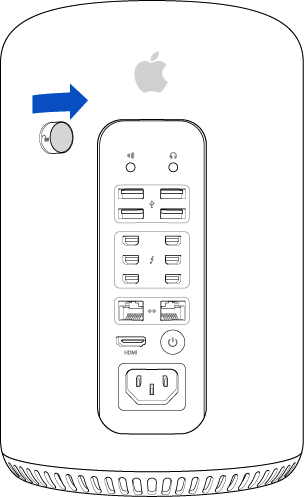
Rimuovi la scocca dal computer estraendola verticalmente. Mettila da parte facendo attenzione.
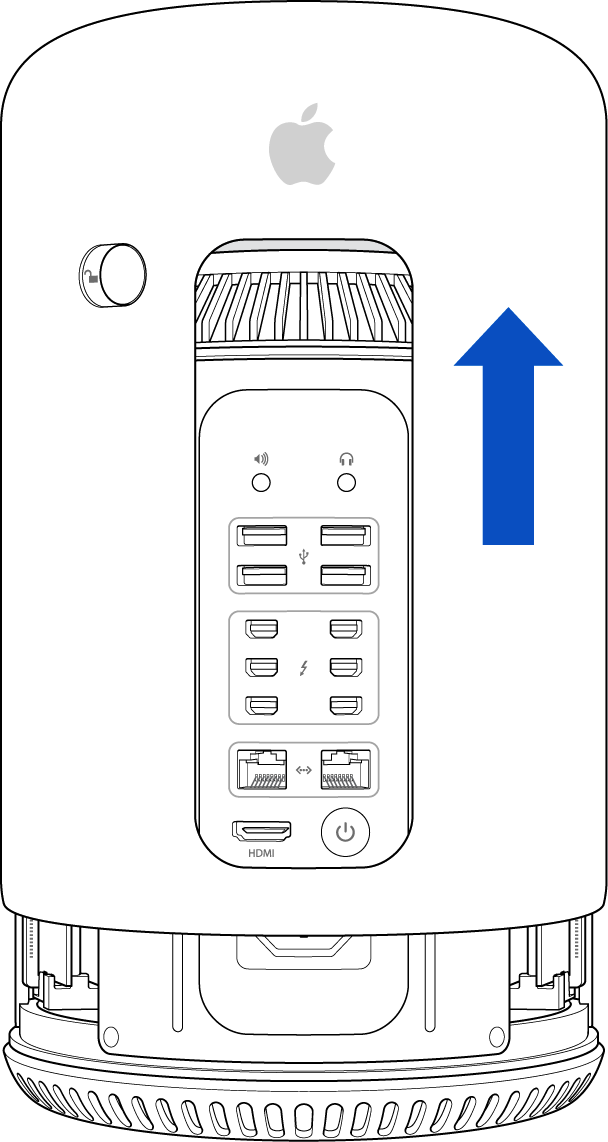
Gli slot DIMM sono adesso visibili dalla parte sinistra e destra del pannello I/O.
Parte 2: rimuovere i moduli DIMM esistenti
Il Mac Pro viene fornito con i moduli DIMM già installati in alcuni o in tutti gli slot DIMM. Prima di aggiornare la memoria, potresti dover rimuovere alcuni o tutti i moduli DIMM. Fai riferimento alla tabella riportata di seguito per stabilire la configurazione del Mac Pro e capire quali moduli DIMM rimuovere e sostituire per mantenere una configurazione di memoria consigliata. Osserva i passaggi numerati seguendo la tabella per individuare gli specifici slot DIMM.
Importante: tutti i moduli DIMM sono moduli ECC DDR3 a 1866 MHz. Non utilizzare insieme moduli UDIMM e RDIMM.
Memoria totale | Slot DIMM 1 | Slot DIMM 2 | Slot DIMM 3 | Slot DIMM 4 |
|---|---|---|---|---|
12 GB | UDIMM ECC da 4 GB | UDIMM ECC da 4 GB | UDIMM ECC da 4 GB |
|
16 GB | UDIMM ECC da 4 GB | UDIMM ECC da 4 GB | UDIMM ECC da 4 GB | UDIMM ECC da 4 GB |
32 GB | UDIMM ECC da 8 GB | UDIMM ECC da 8 GB | UDIMM ECC da 8 GB | UDIMM ECC da 8 GB |
64 GB | RDIMM ECC da 16 GB | RDIMM ECC da 16 GB | RDIMM ECC da 16 GB | RDIMM ECC da 16 GB |
Rimuovi i moduli DIMM seguendo questa procedura.
Sono presenti in totale quattro slot DIMM: due a sinistra e due a destra del pannello I/O del Mac Pro.
Accedi agli slot DIMM tramite la leva di rilascio dell'alloggiamento della RAM, contrassegnata da un triangolo bianco (A) nella parte superiore di ciascun modulo DIMM. Premi e solleva verso l'alto la leva. La leva dovrebbe spostarsi verso la parte posteriore e verso l'alto, rilasciando gli slot DIMM che si apriranno diventando facilmente accessibili. Non esercitare troppa forza sulla leva di rilascio perché potresti danneggiare il fermo.
Individua gli slot DIMM da rimuovere. Gli slot sono numerati da 1 a 4 (B). Con il pollice e l'indice di entrambe le mani, afferra delicatamente il modulo DIMM dalle estremità e rimuovilo con cura sollevandolo dallo slot. Non estrarre il modulo DIMM dal vano ruotandolo o forzandolo onde evitare di causare danni. Rimuovi per primi i moduli DIMM esterni in modo da facilitare la rimozione di quelli interni.
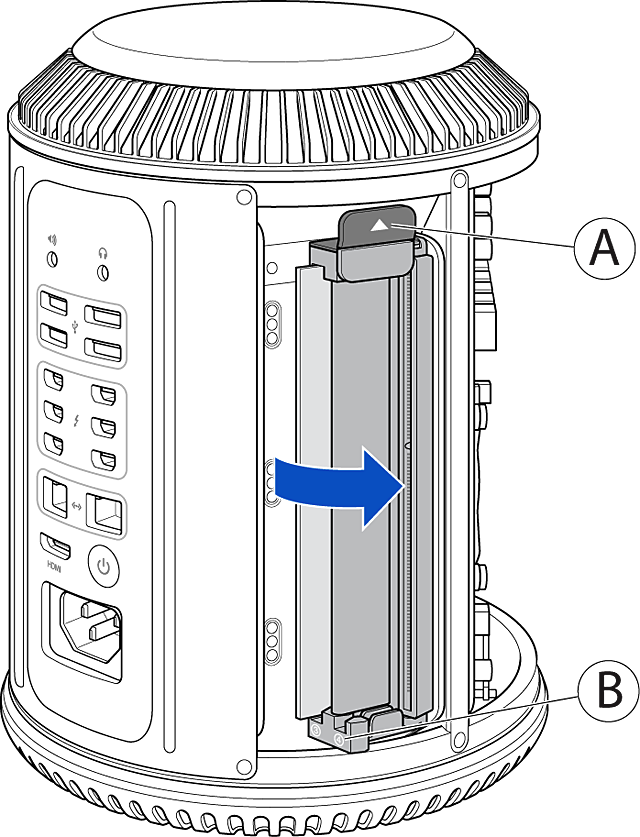
Riponi i moduli DIMM rimossi in una busta protettiva antistatica.
Parte 3: installare i moduli DIMM
Ciascun modulo DIMM (F) presenta una tacca (E) che deve essere allineata con la sporgenza (D) all'interno dello slot DIMM (C). Nota: la posizione della sporgenza/tacca è diversa su ciascun lato del computer.
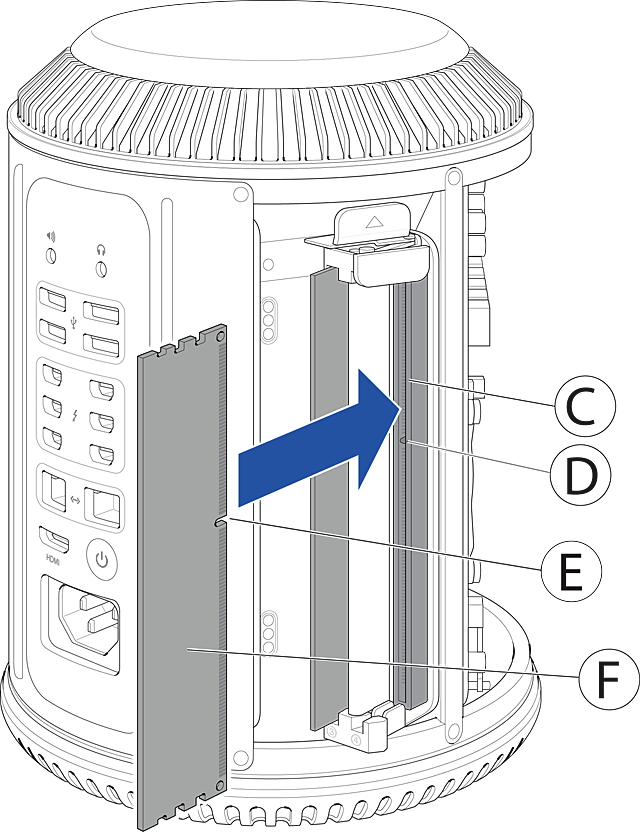
Individua lo slot DIMM più vicino alla parte interna del computer e verifica che in esso non sia presente alcun modulo DIMM.
Se disponibile, usa aria compressa per rimuovere la polvere e altre sostanze contaminanti dallo slot DIMM. Nota: tieni la bomboletta in verticale per evitare di spruzzare propellenti sugli slot DIMM.
Afferra delicatamente il modulo DIMM dalle estremità e inseriscilo nello slot assicurandoti che sia allineato orizzontalmente prima di premere.
Inserisci il modulo DIMM nell'angolo formato dal meccanismo DIMM aperto.
Premi con cautela finché il bordo inferiore del modulo DIMM non tocca i contatti dorati, poi spingi con una forza leggermente maggiore per inserirlo del tutto.
NON inserire forzatamente il modulo DIMM. Se non entra nello slot, verifica che la sporgenza (D) e la tacca (E) siano allineate.
NON fare oscillare il modulo DIMM mentre lo inserisci.
NON inserire i moduli DIMM mentre il meccanismo DIMM si trova in posizione di blocco.
NON piegare né ruotare il modulo DIMM mentre lo inserisci.
Riposiziona l'alloggiamento della RAM dopo aver installato tutti i moduli DIMM.
Parte 4: reinstallare la scocca
Abbassa con cura la scocca sul Mac Pro prestando attenzione a non toccare i circuiti stampati.
Potresti dover spingere delicatamente la scocca verso il basso in modo da inserirla del tutto.
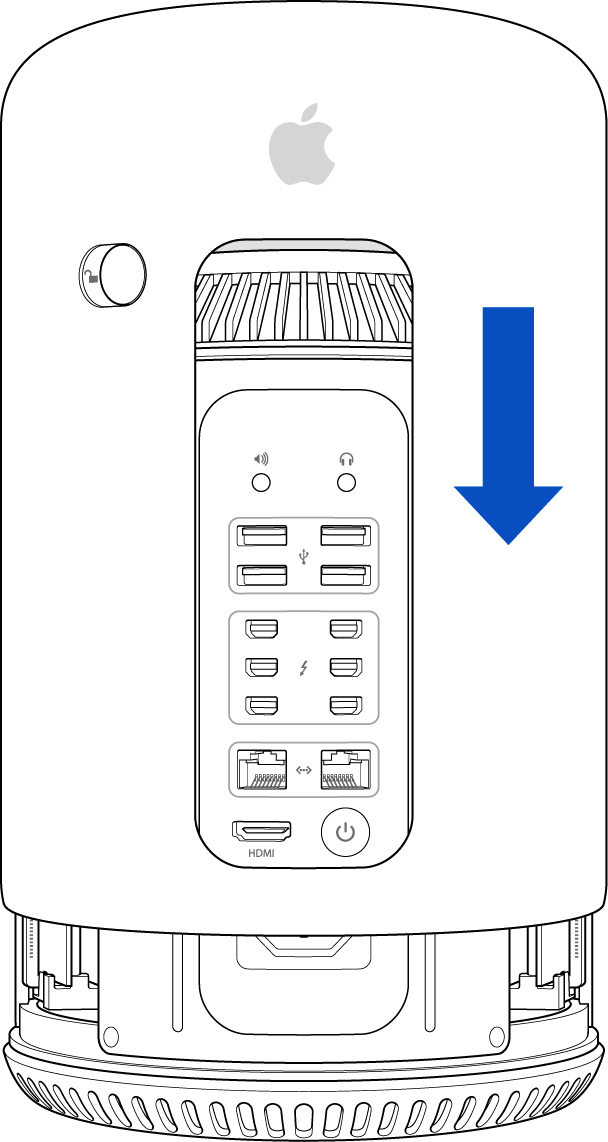
Una volta inserita completamente, fai scorrere il fermo della scocca verso sinistra per bloccarla.
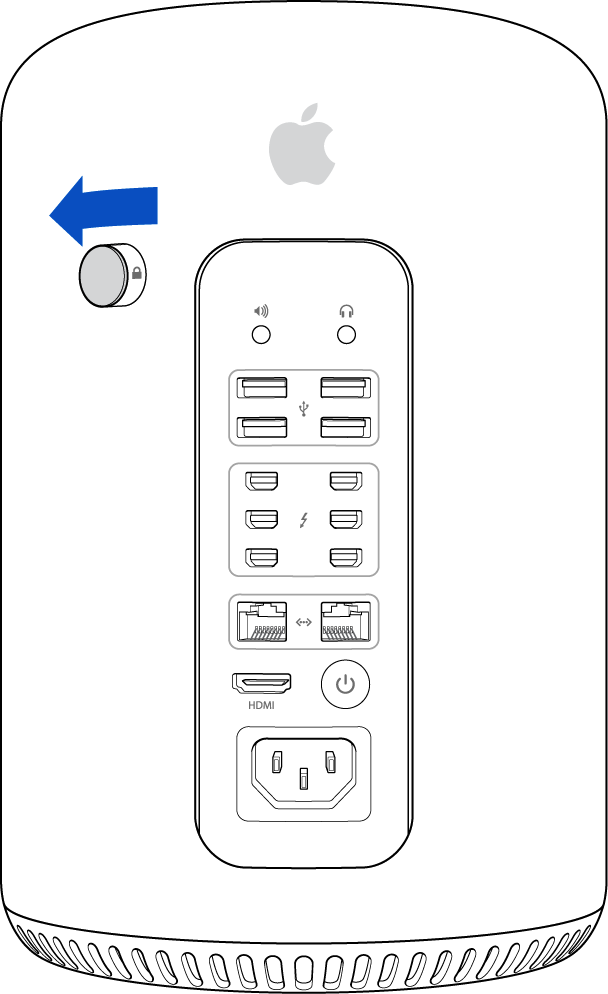
Se il fermo non si sposta del tutto verso sinistra, verifica che la scocca sia installata correttamente e inserita completamente, quindi riprova.
Adesso è possibile collegare un cavo di alimentazione, un display e altre periferiche. Accendi il Mac Pro e verifica che il sistema funzioni correttamente.
Se il Mac non si avvia correttamente dopo l'installazione della memoria, potresti aver usato insieme moduli UDIMM e RDIMM. L'uso combinato di moduli UDIMM e RDIMM comporta l'emissione di un segnale acustico di errore relativo alla memoria al momento dell'accensione del computer. Consulta i requisiti di memoria per il tuo Mac.
Se il Mac emette segnali acustici durante l'avvio
Se rileva un problema con la memoria (RAM), il computer potrebbe emettere i seguenti segnali acustici.
Un segnale acustico ogni 5 secondi
Il Mac non rileva alcuna memoria (RAM). Se di recente hai aggiunto o sostituito la memoria, assicurati che sia installata correttamente.
Tre segnali acustici, poi una pausa di 5 secondi, a ripetizione
La memoria del Mac non ha superato un test di integrità. Se hai aggiunto o sostituito la memoria, assicurati che sia installata correttamente.
Verifica della memoria
Per verificare che la memoria sia stata installata correttamente e che venga riconosciuta dal Mac Pro, procedi come segue.
Dal menu Apple () scegli Informazioni su questo Mac.
Facendo clic su Più informazioni compare una finestra con informazioni generali sul Mac.
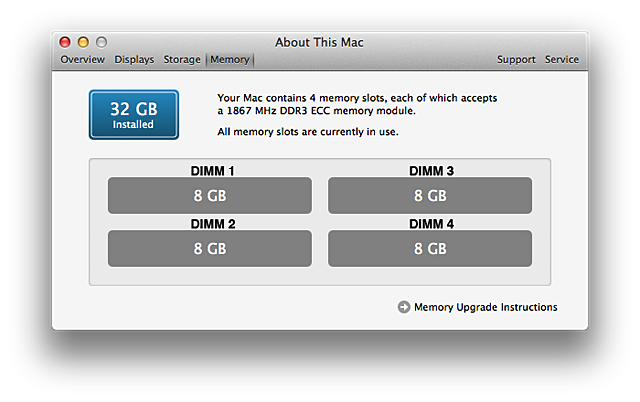
Fai clic sul pulsante Resoconto di sistema per visualizzare informazioni più dettagliate sulla memoria installata nel computer.
Fai clic sul pannello Memoria.
Verifica che la memoria installata sia riportata nell'elenco e venga visualizzata come previsto. Nell'immagine qui sotto i moduli DIMM sono annotati (DIMM1, DIMM2, DIMM3, DIMM4) per consentirne l'identificazione con gli slot DIMM corrispondenti numerati 1, 2, 3 e 4 nella parte inferiore del meccanismo DIMM.
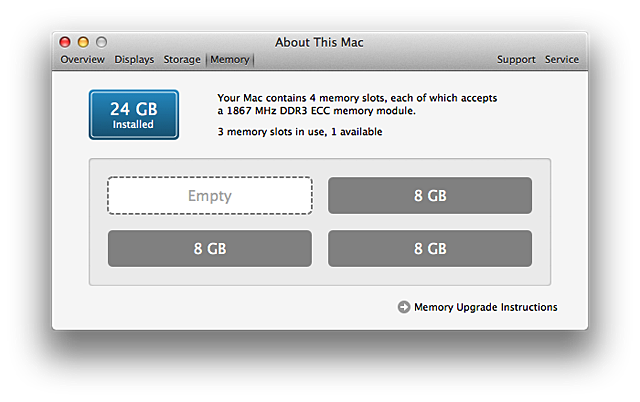
Se nell'elenco uno o più slot di memoria in cui hai installato un modulo vengono indicati come vuoti, spegni il computer e segui nuovamente la procedura per verificare che la memoria sia installata correttamente. Consulta le specifiche della memoria di Mac Pro (fine 2013) per verificare che la memoria soddisfi i requisiti per il tuo Mac Pro.
Se continui a riscontrare problemi con la memoria installata, contatta il supporto Apple per avere informazioni sulle opzioni di supporto disponibili.